Viele Benutzer haben das kabelgebundene Internet sogar zu Hause bereits aufgegeben und nutzen die Wi-Fi-Technologie, um auf das Netzwerk zuzugreifen. Für diese Zwecke ist es üblich, einen Router zu verwenden. Wenn der Zweck seiner Arbeit das Vorhandensein eines Wi-Fi-Punkts ist, sollten keine Probleme auftreten. Aber manchmal möchten Sie den Umfang des Routers erweitern, indem Sie mehrere Computer über LAN-Kabel daran anschließen.
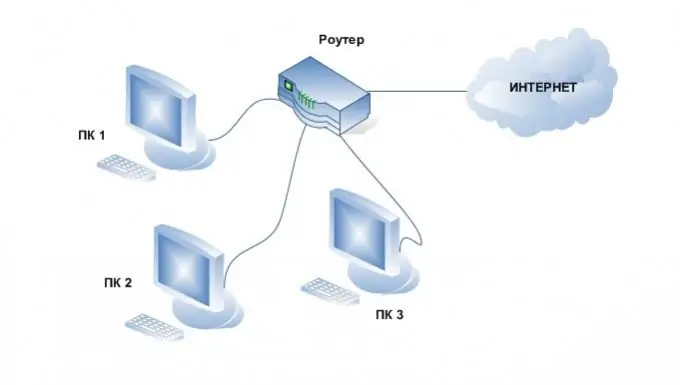
Es ist notwendig
- Mehrere Computer
- 1 kostenlose Netzwerkkarte in jedem Computer
- WLAN-Adapter
- Netzwerkkabel
- Router
Anleitung
Schritt 1
WiFi Verbindung. Diese Methode ist gut, wenn Sie die Kabel in der Wohnung überhaupt nicht erkennen oder mehr Computer anschließen müssen, als im Router freie LAN-Steckplätze vorhanden sind. Kaufen Sie dazu die erforderliche Anzahl von Wi-Fi-Adaptern. Wir empfehlen die Verwendung von USB-Adaptern, da das Anschließen und Konfigurieren weniger Zeit in Anspruch nimmt. Stecken Sie den Adapter in den USB-Port, installieren Sie die im Kit enthaltenen Treiber und Software. Verbinden Sie sich danach mit dem von Ihrem Router verteilten Netzwerk.
Schritt 2
Verbindung über LAN-Ports. Um die maximale Geschwindigkeit des Informationsaustauschs zwischen Computern und dem Internetzugang sicherzustellen, wird empfohlen, eine Kabelverbindung von Computern zum Router zu verwenden. Dazu benötigen Sie eine freie Netzwerkkarte in Ihrem Computer und ein Netzwerkkabel im Standardformat. Verbinden Sie das Kabel mit einem Ende mit der Netzwerkkarte und mit dem anderen mit einem freien LAN-Port im Router. Warten Sie eine Weile, während der Router ein neues Gerät erkennt.
Schritt 3
Befolgen Sie diese Schritte, um Ihr Netzwerk und Internet so einzurichten, dass sie ordnungsgemäß funktionieren. Gehen Sie in die Eigenschaften dieser Netzwerkverbindung und öffnen Sie die Einstellung des Internetprotokolls der TCP / IPv4-Version. Wählen Sie IP-Adresse automatisch beziehen und DNS-Serveradresse automatisch beziehen. Nachdem Sie die obigen Schritte ausgeführt haben, kann der Router die IP- und DNS-Adressen Ihrer Computer ermitteln.






